Aug 14, 2025 • Categoría: Soluciones para Windows • Soluciones probadas

Si también tienes una consulta similar sobre el restablecimiento de fábrica de Alienware, esta sería una publicación perfecta para ti. Alienware, propiedad de Dell, es una serie dedicada de laptops y de computadoras de escritorio que están principalmente diseñadas para el procesamiento de alta gama. Si bien los sistemas Alienware vienen con toneladas de funciones, a veces los usuarios simplemente desean realizar un restablecimiento completo de Alienware para arreglar problemas o por cualquier otro motivo. Bueno, en esta publicación, te diremos cómo restaurar Alienware a la configuración de fábrica de dos maneras diferentes.
Parte 1: Acerca de Dell Alienware
Alienware es una popular empresa fabricante de hardware y sistemas que se estableció en 1996 y opera desde Miami. Sin embargo, fue en 2006 cuando Dell adquirió Alienware y le dio un atractivo internacional al expandir su alcance a 35 países. En la actualidad, los sistemas Alienware se utilizan principalmente para juegos debido a sus características de procesamiento, sonido y visualización de alta gama.
En estos momento Alienware ofrece una amplia gama de laptops y equipos de escritorio que funcionan con firmware de Windows. La gama incluye laptops de 18, 17, 15, 14, 13, 12 y 11,6 pulgadas basadas en diferentes procesadores. Por otro lado, la gama de escritorio tiene algunas series populares como Area-51, Aurora y X51.

Parte 2: ¿Cómo realizar el restablecimiento de fábrica de Alienware?
Actualmente, existen diferentes formas de restaurar la computadora portátil Alienware a la configuración de fábrica. Si ya tienes una unidad de recuperación para tu sistema, puedes probarla; de lo contrario, puedes tomar la ayuda de AlienRespawn.
Método 1: Restablecimiento de fábrica de Alienware con una unidad de recuperación
Idealmente, esta es una de las mejores soluciones para restablecer Alienware a la configuración de fábrica sin ningún problema. Para esto, ya debes tener una unidad de recuperación que puedas usar para solucionar problemas. A continuación, te indicamos cómo puedes aprender a realizar un restablecimiento de fábrica de Alienware utilizando una unidad de recuperación.
Paso 1. En primer lugar, debes crear una unidad de recuperación para tu sistema Alienware. Para ello, conecta una unidad USB que tenga al menos 8-16 GB de espacio libre.
Paso 2. Ahora, ve al menú Inicio y busca la opción Unidad de recuperación para abrir el asistente y crear una nueva unidad de recuperación. También puedes ir a Configuración > Recuperación para crear una unidad de recuperación.
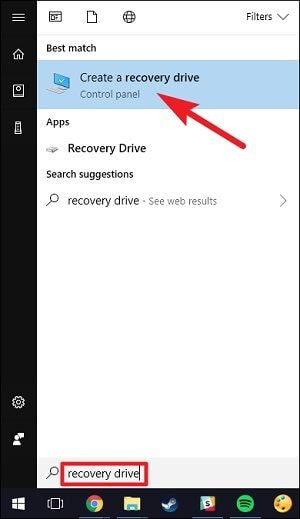
Paso 3. Esto abrirá un asistente dedicado que puedes seguir para crear una unidad de recuperación. Al principio, debes elegir si deseas hacer una copia de seguridad de los datos del usuario o no.
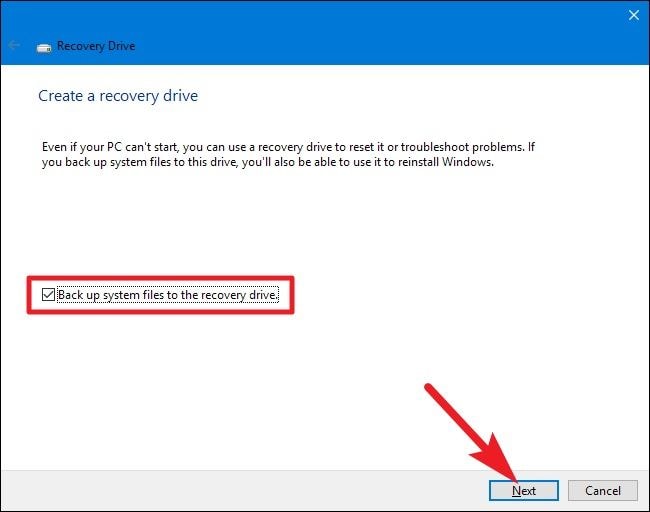
Paso 4. Selecciona la unidad USB conectada y asegúrate de que tenga suficiente almacenamiento para acomodar los datos de recuperación. Además, los datos existentes en la unidad USB se borrarían durante el proceso.
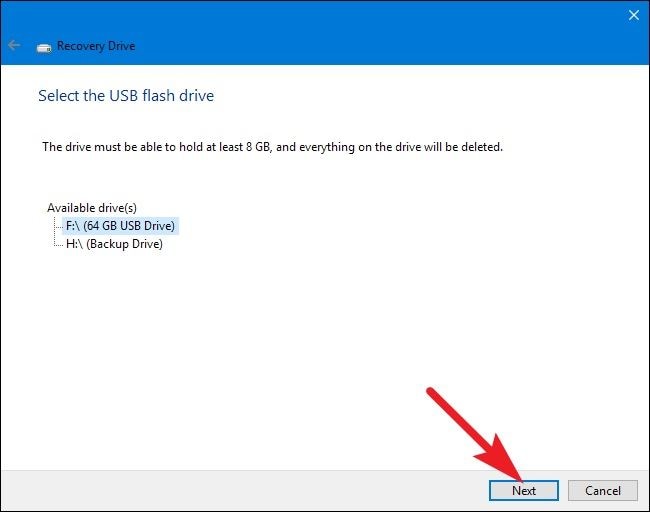
Paso 5. ¡Genial! Una vez que se crea la unidad de recuperación, puedes ir en tu sistema a Configuración > Recuperación y realizar un Arranque avanzado. También puedes reiniciar tu sistema y presionar la tecla de función correspondiente (F8 o F12 en la mayoría de los casos) para realizar un arranque avanzado.
Paso 6. Una vez que se cargue la ventana de Arranque avanzado, obtendrás varias opciones en la pantalla. Simplemente ve a la opción "Solucionar Problemas" y asegúrate de que la unidad de recuperación USB esté conectada al sistema.
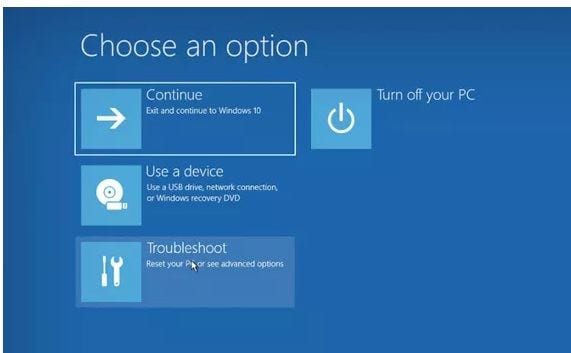
Paso 7. De las opciones de solución de problemas enumeradas, simplemente haz clic en la función "Restaurar desde una Unidad" para continuar.
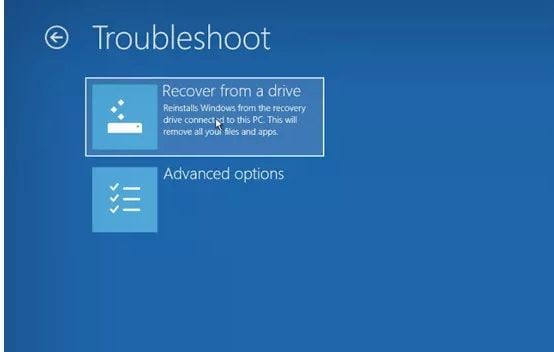
Paso 8. Ahora puedes simplemente seguir un proceso de clic para restaurar Alienware a la configuración de fábrica. También puedes decidir si solo deseas eliminar tus archivos o borrar todo el disco durante el proceso de recuperación.
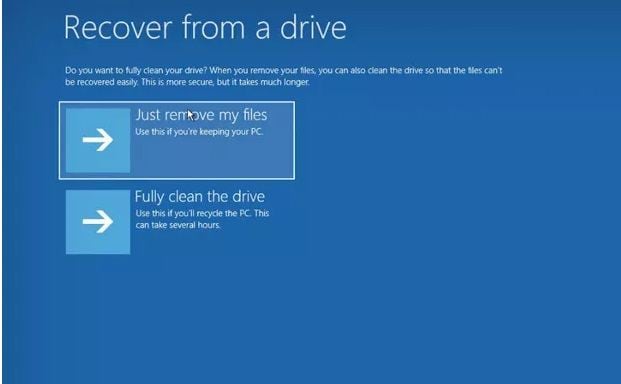
¡Eso es! Una vez que se complete el proceso de recuperación, tu sistema Alienware se reiniciará con la configuración de fábrica.
Método 2: Usar AlienRespawn para restaurar tu computadora
Además de las características nativas de Windows, también puedes usar una aplicación dedicada como AlienRespawn para restaurar tu sistema. AlienRespawn es una popular aplicación incorporada de los sistemas Alienware que se utiliza principalmente para realizar copias de seguridad y restaurar nuestros datos. También puede ayudarte a crear una imagen del sistema que luego puedes usar para realizar un restablecimiento de fábrica de Alienware.
Paso 1. En primer lugar, inicia la aplicación AlienRespawn y conecta una unidad USB adecuada a la computadora. Desde aquí, puedes optar por crear una imagen del sistema de tu computadora Alienware.
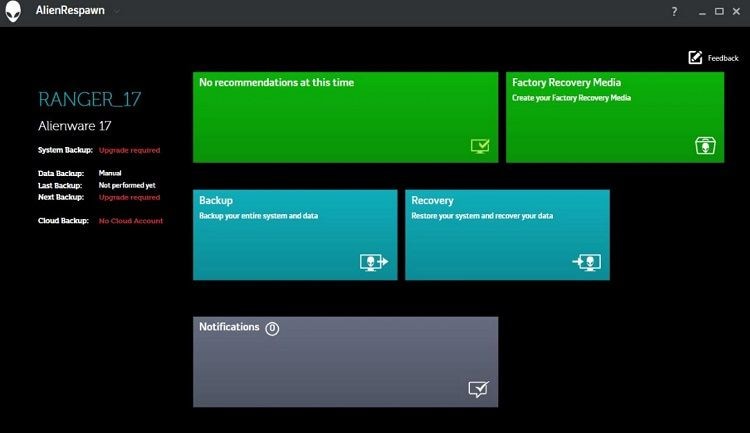
Paso 2. Luego, reinicia tu computadora y usa su tecla de función designada (como F12 o F8) para obtener las opciones de recuperación del sistema. De las opciones proporcionadas, simplemente selecciona e inicia el campo "Restauración y copia de seguridad de emergencia de Alienware".
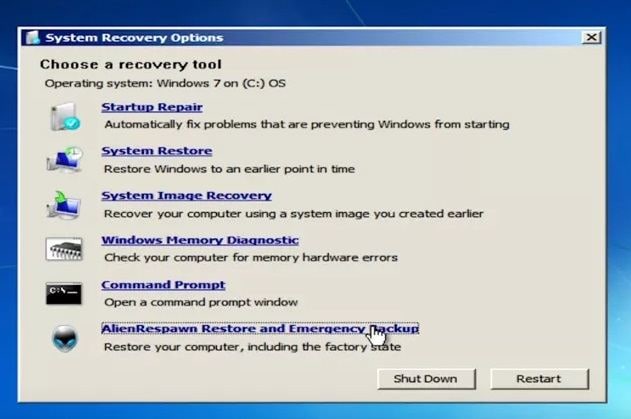
Paso 3. Esto iniciará un asistente dedicado que puedes seguir para solucionar el problema de actualización de Alienware que no funciona. En primer lugar, ve a más opciones de copia de seguridad y selecciona el campo "Restaurar mi computadora"..
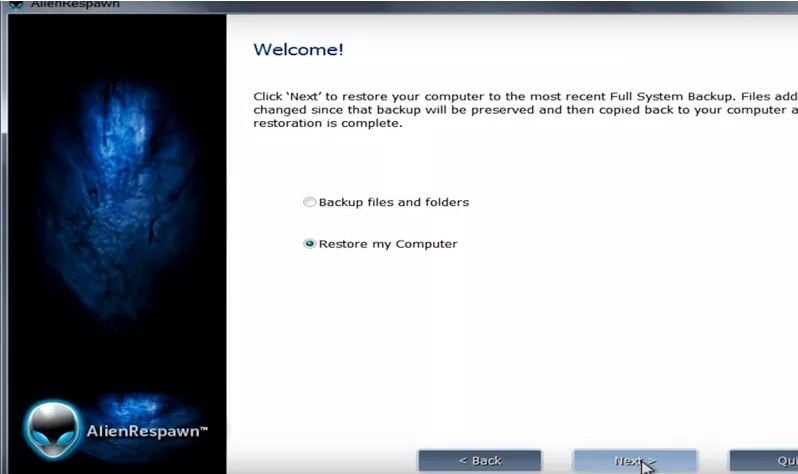
Paso 4. De la lista de imágenes del sistema disponibles, simplemente selecciona la imagen del sistema de fábrica y continúa.
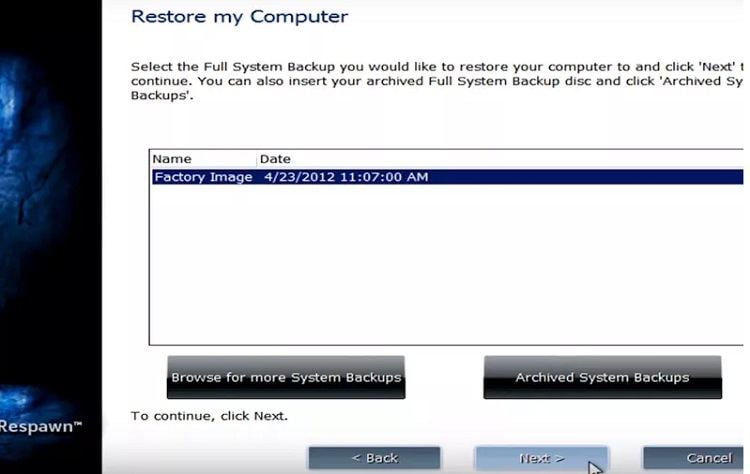
Paso 5. Además, puedes optar por restaurar tu sistema a la configuración de fábrica sin conservar tus archivos y completar el proceso.
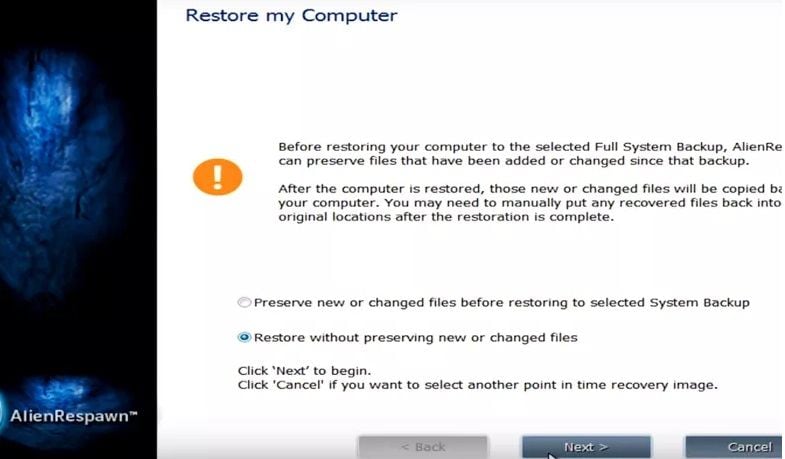
Por cierto, es posible que también desees saber cómo realizar el restablecimiento de fábrica en Windows 7.
Parte 3: ¿Cómo recuperar datos perdidos debido al restablecimiento de fábrica?
Como puedes ver, al realizar un restablecimiento de fábrica en una computadora portátil o de escritorio Alienware, podríamos terminar perdiendo nuestros archivos importantes. En este caso, puedes tomar la ayuda de Wondershare Recoverit Recuperación de Datos, que es una aplicación de recuperación completa. Puede ayudarte a recuperar tus datos perdidos, eliminados e inaccesibles que podrían perderse en varios escenarios. La aplicación admite todos los tipos de datos importantes y también nos permite proporcionar una vista previa de nuestros archivos. Una vez que hayas instalado Recoverit en tu Alienware, puedes seguir estos pasos para recuperar tus datos.

Recoverit Recuperación de Datos -El mejor software de recuperación de archivos
- Recupera archivos corruptos de la computadora, disco duro, USB, tarjeta de memoria de manera efectiva, segura y completa.
- Admite la restauración de archivos dañados y perdidos debido a un ataque de virus, bloqueo del programa o porque la computadora pierde energía.
- Recupera cualquier tipo de datos y archivos con una alta tasa de éxito y sin pérdida de calidad.
- SO compatible: Windows 10/8/7/XP/Vista, Mac OS 10.13, macOS 10.12, OS X 10.11, 10.10, 10.9, 10.8, 10.7, 10.6.
Paso 1: Elegir una ubicación para escanear
Una vez que se inicia la aplicación, puedes seleccionar una ubicación para buscar tus datos perdidos. Puedes elegir la unidad completa si lo deseas, una partición o cualquier carpeta.

Paso 2: Esperar a que se complete el análisis
Ahora, puedes esperar unos minutos para que Recoverit complete el proceso de extracción. Puedes ver el progreso desde un indicador en pantalla e incluso detener el proceso si lo deseas.

Paso 3: Previsualizar y restaurar tus datos
Una vez que finaliza el proceso, puedes ver todos los archivos extraídos enumerados en varias categorías. También hay varios filtros en el lateral que puedes usar para buscar tus archivos.
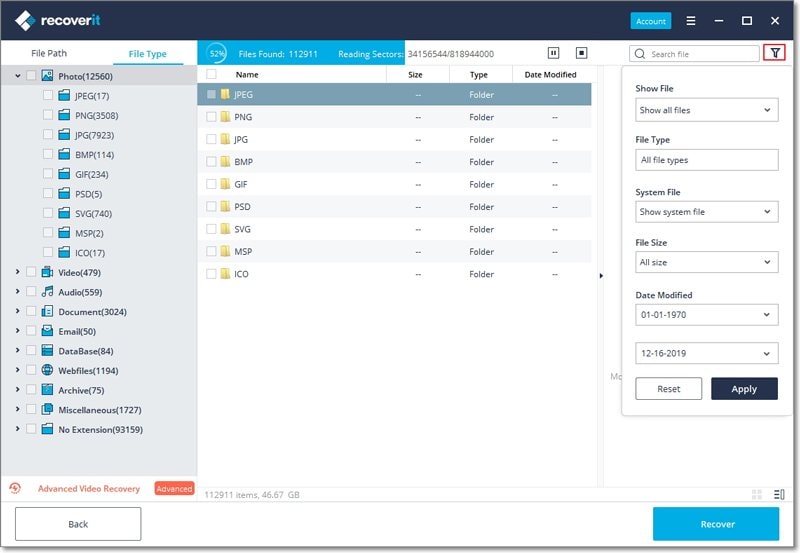
Al final, incluso puedes previsualizar tus fotos, videos, documentos, etc. y seleccionar lo que deseas guardar. Haz clic en el botón "Recuperar" y busca una ubicación para guardar tus datos.

Estamos seguros de que después de leer esta guía, podrás realizar un restablecimiento de fábrica de Alienware en tu laptop o computadora de escritorio. Para facilitarte las cosas, en esta publicación se te dieron dos soluciones paso a paso para restaurar Alienware a la configuración de fábrica. Esto te ayudará a arreglar problemas con tu sistema, como que la actualización de Alienware no funciona. Además de eso, si has perdido tus datos durante el proceso, puedes probar Recoverit y extraer tus archivos perdidos en un santiamén.
Soluciones para Windows
- Recuperar datos de Windows
- 1.Recuperar sistema de Windows
- 2.Recuperar archivos de 0 bytes
- 3.Restaurar el visor de fotos de Windows
- 4.Recuperar carpetas eliminadas en Windows
- Problemas del sistema
- 1.Sistema operativo no encontrado
- 2.Windows congelado
- 3.Windows atascado al reiniciar
- 4.Acceso a la unidad USB denegado en Windows
- Consejos para Windows
- 1.Actualizar a Windows 11
- 2.Acerca del archivo Desktop.ini
- 3.Convertir RAW a NTFS en Windows
- 4.Windows no reconoce USB
- Errores de equipos




Alfonso Cervera
staff Editor